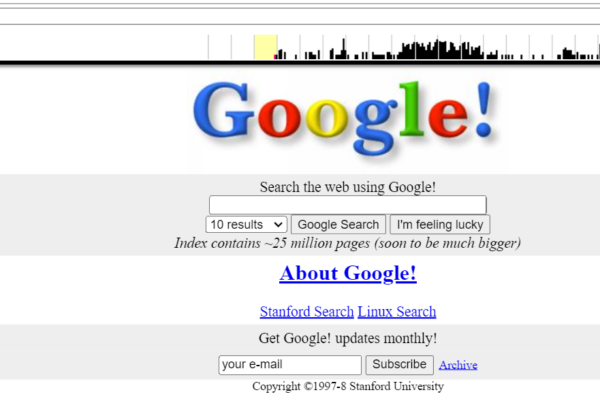Je recommande très fortement le MOOC « Reprenez le contrôle à l’aide de Linux » sur Openclassrooms.
Je partais pratiquement de zéro, même si un copain (merci Hugo 🙂 m’avait présenté les fondamentaux de Linux il y a un an. C’est vraiment parfait pour les grands débutants : Clair, didactique, structuré … Et l’auteur ne manque pas d’humour, ce qui ne gâte rien. Il n’y a pas d’explications vidéo (sauf l’introduction), mais cela ne manque pas. Les explications sont faciles à suivre.
J’ai donc appris les principales commandes, j’ai utilisé le traitement de texte Nano, j’ai transformé un vieil ordinateur en serveur et créé une connexion sécurisée, j’ai utilisé Vim l’éditeur de texte du programmeur, et fait un script. Bon, je n’étais pas en autonomie, et tout cela était parfaitement dirigé par le Mooc.
La promesse du Mooc « Grâce à Linux, vous avez la possibilité aujourd’hui de reprendre le contrôle de votre ordinateur et de découvrir tout un nouveau monde passionnant, le tout sans dépenser un sou ! 🙂 » est parfaitement tenue. Bravo à Mathieu Nebra, prof de ce Mooc, et fondateur d’Openclassrooms.
En un mot, je recommande ce Mooc qui permet de bien s’initier à Linux. Je savais depuis longtemps que Linux était une des pierres sur laquelle fonder une politique d’indépendance numérique. Voila qui me permet d’allier théorie et pratique.
Dans un prochain billet, j’aborderai Python.
Jérôme Bondu
nb : voir le panorama des formations Inter-Ligere
——————–
Plan du cours :
Partie 1 – Découvrir et installer Linux
1. Mais c’est quoi, Linux ?
2. Téléchargez Linux, c’est gratuit !
3. Tester et installer Ubuntu
4. Partitionner son disque
5. Découverte du bureau Unity
6. Découverte du bureau KDE
7. Installez Linux dans une machine virtuelle
Partie 2 – Manipuler la console et les fichiers
1. La console, ça se mange ?
2. Entrer une commande
3. La structure des dossiers et fichiers
4. Manipuler les fichiers
5. Les utilisateurs et les droits
6. Nano, l’éditeur de texte du débutant
7. Installer des programmes avec apt-get
8. RTFM : lisez le manuel !
9. Rechercher des fichiers
Partie 3 – Contrôler les processus et les flux de données
1. Extraire, trier et filtrer des données
2. Les flux de redirection
3. Surveiller l’activité du système
4. Exécuter des programmes en arrière-plan
5. Exécuter un programme à une heure différée
Partie 4 – Transférer des données à travers le réseau
1. Archiver et compresser
2. La connexion sécurisée à distance avec SSH
3. Transférer des fichiers
4. Analyser le réseau et filtrer le trafic avec un pare-feu
5. Compiler un programme depuis les sources
Partie 5 – Automatisez vos tâches avec des scripts Bash
1. Vim : l’éditeur de texte du programmeur
2. Introduction aux scripts shell
3. Afficher et manipuler des variables
4. Les conditions
5. Les boucles
6. Les fonctions
7. TP : générateur de galerie d’images